Assalamualaikum- Untuk postingan kali ini, saya akan membahas sedikit tentang Instalasi OpenSolaris 11 di VirtualBox (VB). Berikut langkah instalasinya :
Buka virtualbox lalu pilih "Baru" atau "New". Dalam gambar saya ini telah memiliki 3 sistemoperasi yang telah saya instal sebelumnya.
Ciptakan Mesin Virtual, isin namanya terserah anda.Pilih tipenya "Solaris" dan versinya "Oracle 11(64-bit)".. Klik Next
Alokasi kan banyak RAM yang akan di gunakan oleh virtualbox, saya menganjurkan mengalokasikan 1024MB untuk OpenSolaris 11. Klik Lanjut
Pilih Buat Hard Disk virtual. Hal ini berguna agar data di harddisk kita tidak terganggu saat kita memakai OpenSolaris.Klik "Buat"
Pilih tipe berkas harddisk. Saya akan memilih VDI.Klik lanjut
Pilih penyimpanan pada harddisk "Dialokasikan secara dinamik". Klik Lanjut
Klik Buat
Klik "Mulai" di jendela virtualbox
Masukkan/Pilih file ISO. Klik "Mulai"
Pilih jenis USB keyboard. Saya sarankan ikuti yang default .
Pilih jenis bahasa. Saya sarankan ikuti yang default.
Pada menu instalasi pilih nomor 1.
Jika muncul tampilan di atas tekan "F2" atau "Fn + F2".
Pilih metode cadangan disk. Saya pilih "Discover Disk". Tekan F2
Pilih lokasi Installan solaris. Biasanya akan terkostum sendiri.. Tekan F2.
Pilih "Use the entire disk".Tekan F2.
Buat nama computer sesuai keinginan. Tekan F2
Untuk Konfigurasi internet saya pilih "Automatically"
Pilih Region "Asia"
Pilih Location "Indonesia"
Pilih zona waktu. Karena saya dari sumatera maka saya pilih "Java &Sumatera". Tekan F2
Pilih Bahasa "English"
Pilih Bahasa teritori "United States"
Atur Jam dan Tanggal
Pilih jenis keyboard. Syaa pilih "US-English"
masukkan password untuk login nanti
untuk tampilan d atas saya cukup tekan F2
Pilih akses internet. Saya pilih "No-Proxy"
Tampilan diatas adalah review data. Tekan F2 untuk memulai instalasi.
Tunggu hingga 100%
Buka virtualbox lalu pilih "Baru" atau "New". Dalam gambar saya ini telah memiliki 3 sistemoperasi yang telah saya instal sebelumnya.
Ciptakan Mesin Virtual, isin namanya terserah anda.Pilih tipenya "Solaris" dan versinya "Oracle 11(64-bit)".. Klik Next
Alokasi kan banyak RAM yang akan di gunakan oleh virtualbox, saya menganjurkan mengalokasikan 1024MB untuk OpenSolaris 11. Klik Lanjut
Pilih Buat Hard Disk virtual. Hal ini berguna agar data di harddisk kita tidak terganggu saat kita memakai OpenSolaris.Klik "Buat"
Pilih tipe berkas harddisk. Saya akan memilih VDI.Klik lanjut
Pilih penyimpanan pada harddisk "Dialokasikan secara dinamik". Klik Lanjut
Klik Buat
Klik "Mulai" di jendela virtualbox
Masukkan/Pilih file ISO. Klik "Mulai"
Pilih jenis USB keyboard. Saya sarankan ikuti yang default .
Pilih jenis bahasa. Saya sarankan ikuti yang default.
Pada menu instalasi pilih nomor 1.
Jika muncul tampilan di atas tekan "F2" atau "Fn + F2".
Pilih metode cadangan disk. Saya pilih "Discover Disk". Tekan F2
Pilih lokasi Installan solaris. Biasanya akan terkostum sendiri.. Tekan F2.
Pilih "Use the entire disk".Tekan F2.
Buat nama computer sesuai keinginan. Tekan F2
Untuk Konfigurasi internet saya pilih "Automatically"
Pilih Region "Asia"
Pilih Location "Indonesia"
Pilih zona waktu. Karena saya dari sumatera maka saya pilih "Java &Sumatera". Tekan F2
Pilih Bahasa "English"
Pilih Bahasa teritori "United States"
Atur Jam dan Tanggal
Pilih jenis keyboard. Syaa pilih "US-English"
masukkan password untuk login nanti
untuk tampilan d atas saya cukup tekan F2
Pilih akses internet. Saya pilih "No-Proxy"
Tampilan diatas adalah review data. Tekan F2 untuk memulai instalasi.
Tunggu hingga 100%
Setelah selesai, reboot opensolaris anda. Demikian yang dapat saya sampaikan, kurang lebih saya mohon maaf.









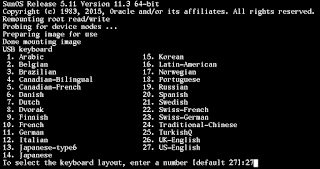


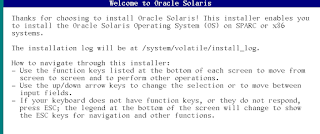




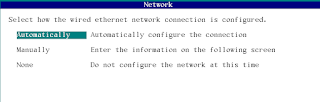














0 comments: